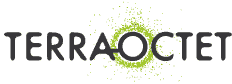Transférez vos fichiers dès maintenant, inscrivez-vous !
Terra-Octet vous guide en images et en vidéos dans l'utilisation de votre espace d'échange de données et de stockage de fichiers
Guides
Mise en place de l'interface de transfert de fichiers express sur votre site
1. Configuration des domaines autorisés
Afin de pouvoir utiliser l'interface de transfert de fichiers express sur votre site, vous devez au préalable ajouter la liste des domaines qui sont autorisés.
Pour qu'un envoi puisse avoir lieu, l'expediteur ou le destinataire doit apartenir à l'un des domaines autorisés.
Si vos comptes e-mails sont configurés sur votre-societe.fr, vous devrez donc ajouter votre-societe.fr aux domaines autorisés.
L'ajout de domaine s'effectue depuis la partie "Compte" de votre espace, dans l'encart "Transfert express" de l'onglet "Paramètres".

2. Configuration du mode de suppression des fichiers
Terra-Octet vous permet de choisir parmis 3 modes de suppression des fichiers Terra-Express.
-
Le mode de suppression manuel (par défaut):
Dans ce mode vous devez supprimer vous même les fichiers dans votre dossier Terra Express. Cela vous permet de les copier dans votre espace au besoin ou de permettre plusieurs téléchargements consécutifs depuis le même lien. -
Le mode de suppression immédiat:
Dans ce mode, le fichier est supprimé dès son premier téléchargement. -
Le mode de suppression par expiration:
Dans ce mode, vous devez spécifier le nombre de jours après l'envoi où les fichiers seront automatiquement supprimés.

3. Mise en place du code XHTML sur votre site
Une fois que votre domaine a été ajouté, copier-coller le code XHTML de l'encart "Transfert express" sur les pages de votre site.

Terra-Octet fournit un bouton par défaut mais vous pouvez entièrement le personnaliser.